İlgili Konular
[Kablosuz Yönlendirici] ASUS yönlendiriciye Telnet ile nasıl giriş yapılır?
ASUS yönlendiriciler, kullanıcıların WEB GUI ve ASUS Router App aracılığıyla yönlendiriciye giriş yapmasını ve yapılandırmasını sağlar. Yukarıdaki yöntemlere ek olarak, komut ile yönlendiriciyi yönetmek için gelişmiş kullanıcılar için Telnet işlevi de sağlıyoruz.
Burada size ZenWiFi XT8 ve bir Windows 10 bilgisayar kullanarak Telnet ile ASUS yönlendiriciye nasıl giriş yapılacağını gösteriyoruz.
ASUS yönlendiricide Telnet işlevini etkinleştirin
Adım 1. Bilgisayarınızı kablolu veya WiFi bağlantısı aracılığıyla yönlendiriciye bağlayın ve WEB GUI'de yönlendiricinizin LAN IP adresini veya yönlendirici URL'si http://www.asusrouter.com adresine girin.

Not: Daha fazla bilgi edinmek için lütfen Yönlendirici ayar sayfasına nasıl giriş yapılır (Web GUI) başvuru kaynağına bakın.
Adım 2. Yönlendiricinizin kullanıcı adı ve şifresini girerek giriş yapın.
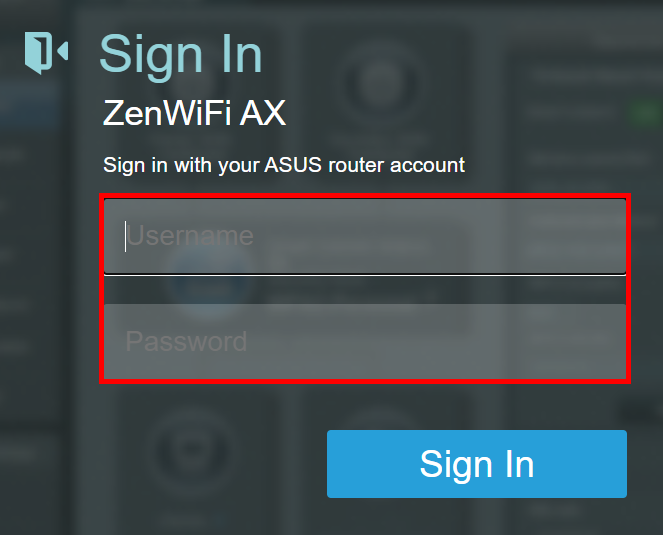
Not: Kullanıcı adını ve/veya şifresini unutursanız, lütfen yönlendiriciyi fabrika varsayılan durumuna geri yükleyin ve kurulum yapın.
Yönlendiriciyi varsayılan duruma nasıl geri yükleyeceğinizi öğrenmek için lütfen [Kablosuz Yönlendirici] Yönlendirici fabrika varsayılan ayarlarına nasıl sıfırlanır? başvuru kaynağına bakın.
Adım 3. [Yönetim] > [Sistem] öğesine tıklayın

Adım 4. [Telnet'i Etkinleştir] öğesini bulun ve [Evet] (Varsayılan "Hayır") öğesine tıklayın
Not: Güvenlik endişeleri nedeniyle Telnet yerine SSH kullanmanızı öneririz. SSH şifreli bir ağ iletişimi sağlar.
ASUS yönlendiricide SSH'yi etkinleştirme hakkında bilgi için SSS 2

Adım 5. Ayarı tamamlamak için [Uygula] öğesine tıklayın.

Windows 10 bilgisayardan Telnet işlevi kullanarak ASUS yönlendiriciye giriş yapın
Adım 1. Yönlendirici ayar sayfasına giriş yapın, [LAN] > [LAN IP] öğesine tıklayın
Telnet amacıyla yönlendirici LAN IP adresini bulun. Örneğin 192.168.88.1.

Adım 2. Bilgisayar arama çubuğuna CMD aratın ve açın.
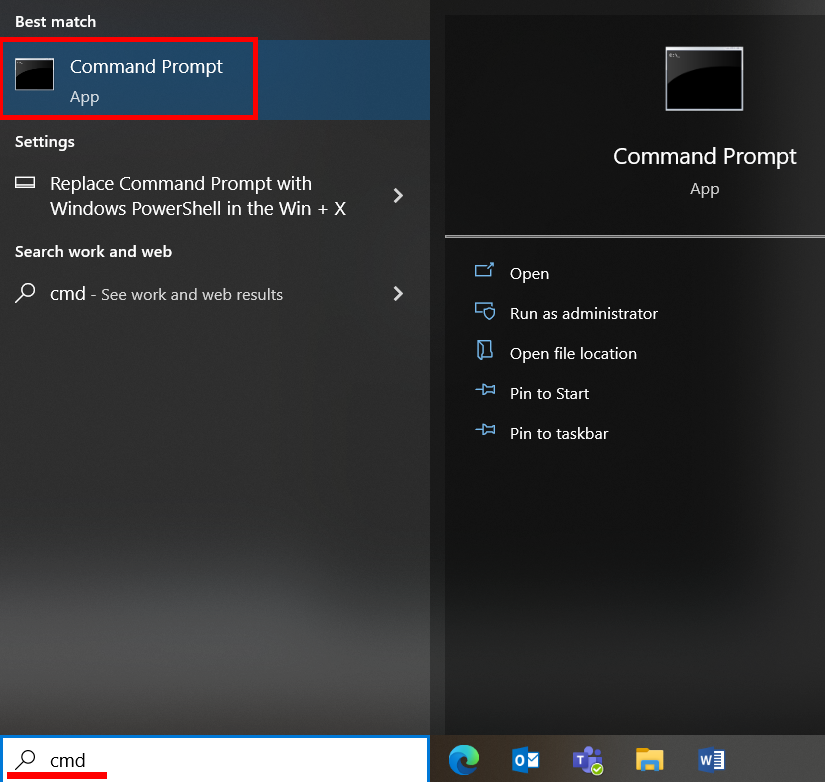
Adım 3. Telnet + Router LAN IP adresini yazın ve Enter tuşuna basın.
Aşağıdaki resmi bir örnek olarak alın. Eğer router LAN IP adresi 192.168.88.1 ise, telnet 192.168.88.1 yazın ve Enter tuşuna basın.
Not: Telnet ile router’ın LAN IP adresi arasında boşluk olmalıdır.
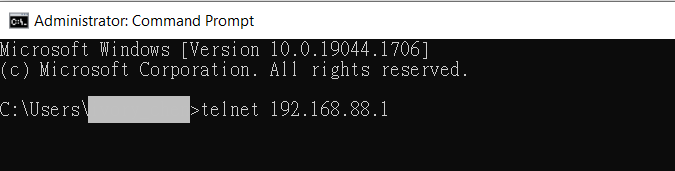
Adım 4. Router oturum açma kullanıcı adı ve şifresini yazın, ardından Telnet üzerinden router’a giriş yapmak için Enter tuşuna basın.
Aşağıdaki resmi örnek olarak alın, ZenWiFi XT8’in kullanıcı adı admin’dir
- [Giriş]:Lütfen router oturum açma kullanıcı adını yazın
- [Şifre]:Lütfen router oturum açma şifresini yazın
Not: Girdiğiniz şifre CMD penceresinde görüntülenmeyecektir.
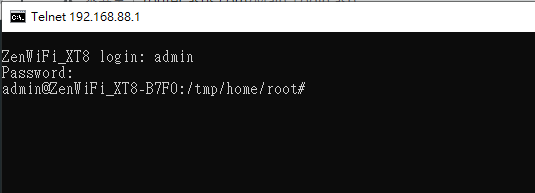
Not: Eğer kullanıcı adını ve/veya şifresini unutursanız, lütfen router’ı fabrika ayarlarına döndürün ve yeniden kurun.
Lütfen yönlendiriniz [Kablosuz Router] Yönlendiriciyi fabrika ayarlarına nasıl sıfırlayabilirim? yönlendiriciyi varsayılan durumuna geri yüklemek için.
SSS
1. Router'da Telnet işlevini etkinleştirdikten sonra bir Windows bilgisayarıyla hala router'a giriş yapamıyorsam ne yapmalıyım?
(1) Lütfen yönlendiricinizin en son firmware sürümünde olduğundan emin olun.
(2) Lütfen bilgisayarınızın yönlendiriciye iyi bir şekilde bağlı olduğundan ve yönlendiriciden bir IP adresi aldığından emin olun.
Bilgisayarın, yönlendirici tarafından atanan IP adresini alıp almadığını yönlendirici ayar sayfası üzerinden kontrol edebilirsiniz.
SSS: [Kablosuz Router] ASUS yönlendiriciye bağlı cihazların bilgileri nasıl kontrol edilir?
(3) CMD'ye girdiğiniz LAN IP'sinin doğru olduğundan emin olun.
Yönlendirici ayar sayfasına giriş yapın, [LAN)] > [LAN IP] tıklayarak yönlendiricinin IP adresini kontrol edin.

(4) Yönlendiricinizin Telnet Client işlevini etkinleştirdiğinden emin olun
A. Arama yapın ve kontrol paneline gidin.
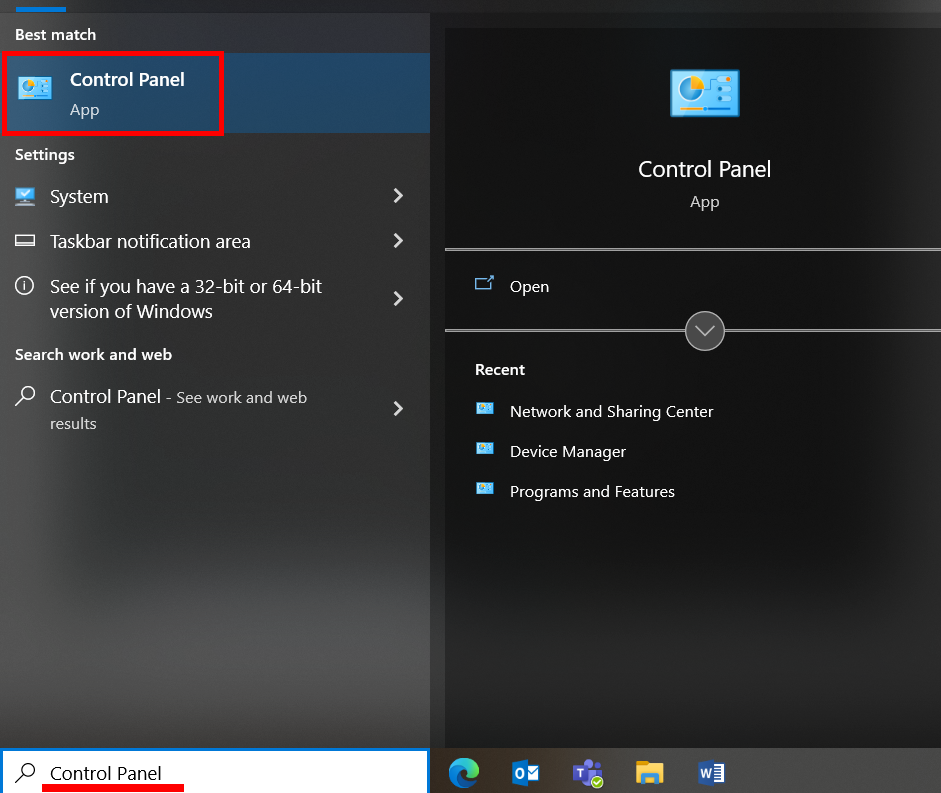
B. [Programlar] öğesine tıklayın
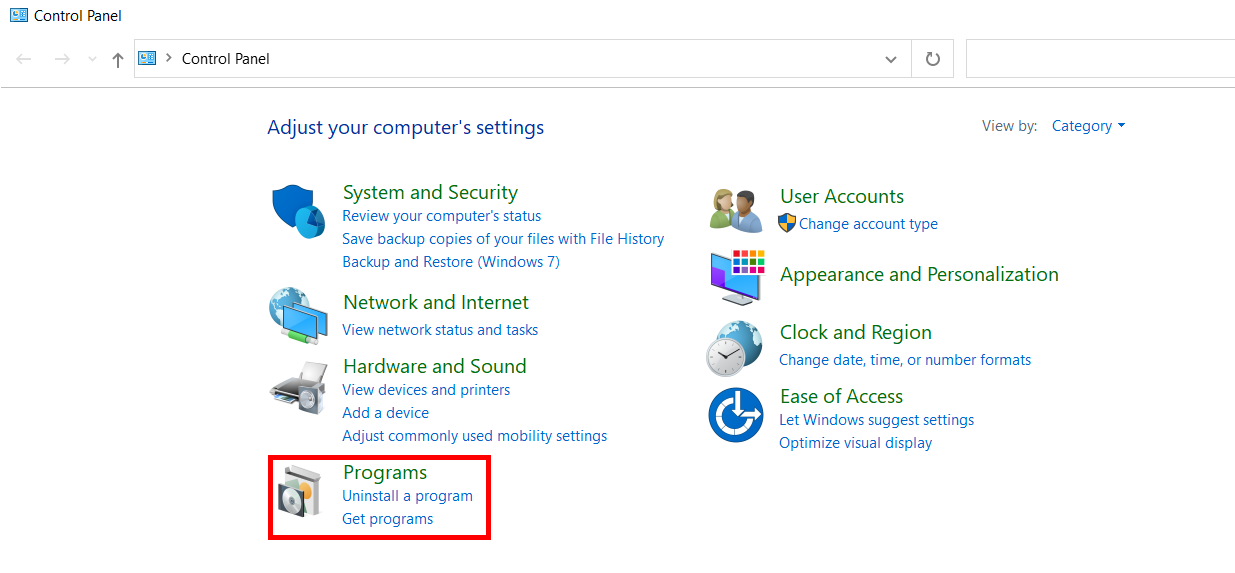
C. [Windows özelliklerini aç veya kapat] öğesine tıklayın
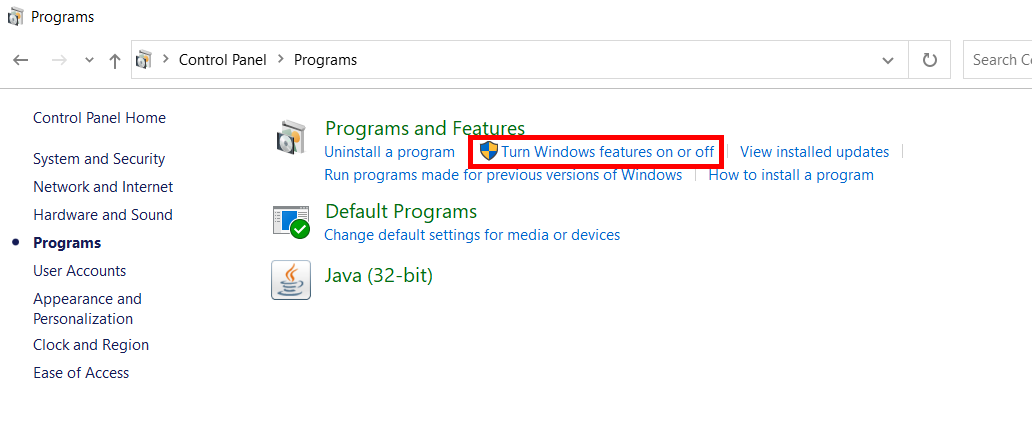
D. [Telnet Client] öğesini bulun ve etkinleştirin. Telnet istemcisini yüklemek için [TAMAM] öğesine tıklayın.
Kurulum tamamlandıktan sonra lütfen Telnet işlevi aracılığıyla tekrar yönlendiriciye giriş yapmayı deneyin.
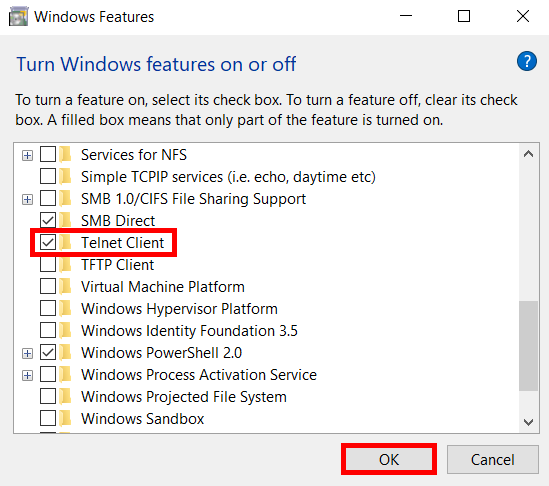
2. ASUS yönlendiricide SSH işlevi nasıl etkinleştirilir?
SSH (Secure Shell) ağda güvenli bir tünel oluşturarak iletim hizmetleri sağlayan şifrelenmiş bir ağ iletim protokolüdür. Şifrelenmiş bir uzaktan bağlantıdır.
Adım 1. Yönlendiricinizi ve bilgisayarınızı kablolu olarak bağlayın ve ardından yönlendirici ayar sayfasına giriş yapın.
[Yönetim] > [Sistem] öğesine tıklayın

Adım 2. [Hizmet] > [SSH'yi Etkinleştir] bulun. Açılır listeye tıklayın ve [LAN only] veya [LAN & WAN] seçin.
Ayarı tamamlamak için Uygula'ya tıklayın.
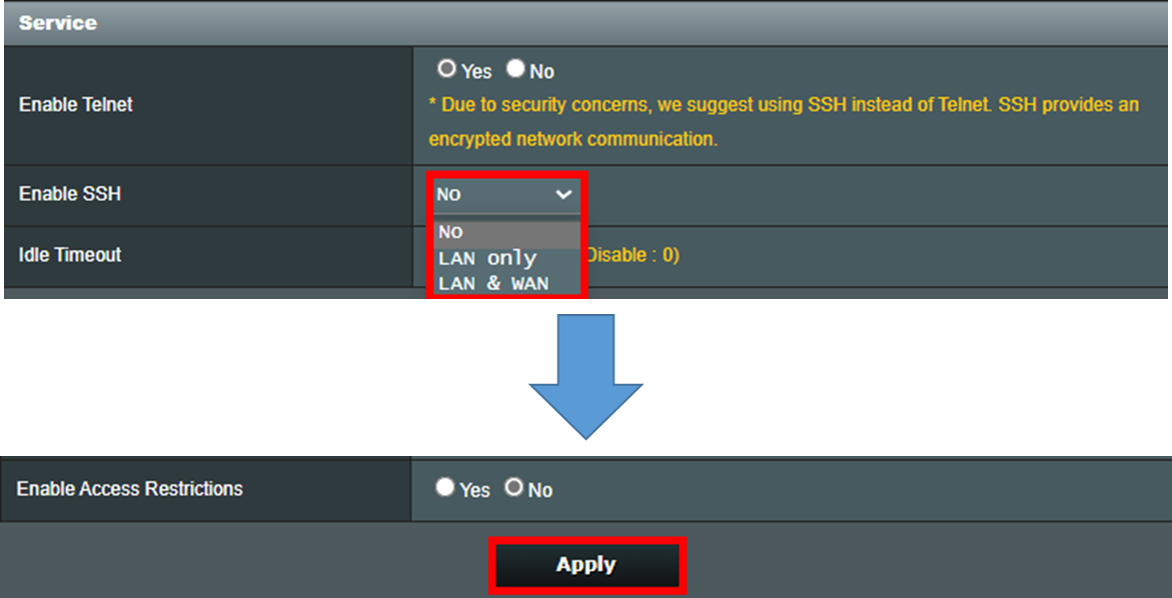
3. İnternet üzerinden Telnet ile yönlendiriciye giriş yapmak mümkün mü?
Evet, yönlendiricinizin bir genel WAN IP'si varsa, yönlendiricinizde telnet işlevini etkinleştirdikten sonra evde olmadığınızda yönlendiricinize giriş yapabilir veya telnet yapabilirsiniz.
Yardımcı Programı / Donanım Yazılımını nasıl alabilirim?
En son sürücüleri, yazılımı, donanım yazılımını ve kullanıcı kılavuzlarını ASUS İndirme Merkezi'nden indirebilirsiniz.
ASUS İndirme Merkezi hakkında daha fazla bilgiye ihtiyacınız varsa, lütfen bu link başvurun..